
Entre para nossa lista e receba semanalmente conteúdos exclusivos sobre EaD
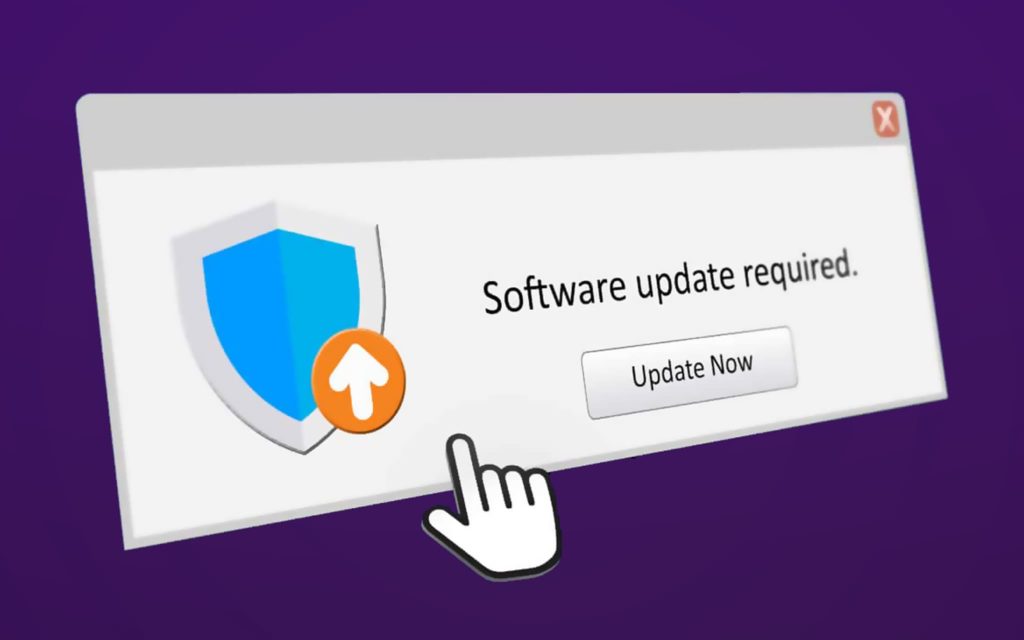
Entender a importância de atualizar o Moodle é crucial. Manter a plataforma EaD mais utilizada no mundo inteiro atualizada é um item obrigatório.
Afinal, isso irá garantir seu pleno funcionamento dia após dia, além de permitir que o seu Ambiente Virtual de Aprendizagem tenha sempre à disposição os últimos recursos e inovações que o Moodle tem a oferecer. Isso também demonstra todo o cuidado que você tem para com os alunos e pelo ensino deles.
Por isso, o artigo de hoje mostra um passo a passo de como atualizar o Moodle. Fique com a gente e confira!
A atualização do Moodle precisa ser feita seguindo todos os protocolos necessários. Isso irá assegurar que nenhum arquivo valioso seja perdido.
Para ajudar você e facilitar a leitura, criamos um passo a passo em 10 tópicos.
São eles:
Certifique-se de que tudo que é crucial será salvo e não se perderá.
Desta forma, ninguém irá acessar o sistema e modificar algo.
Antes de começar a atualização da ferramenta, não negligencie esse item.
Verifique todos os plugins Moodle e complementos que estão instalados atualmente na plataforma.
Afinal, nem todos podem ser compatíveis com a nova versão do Moodle.
Logo, é preciso ter certeza se a customização que você usa hoje seguirá funcionando. Depois, salve em um diretório todas elas.
Acima de tudo, este é o passo mais decisivo. Baixe da raíz do Moodle o arquivo “config.php” e guarde bem ele.
Nele há tudo o que você precisa para acessar o banco de dados. Além disso, através dele você terá acesso à conta do admin principal da plataforma.
Você pode acessar a comunidade Moodle.org para baixar a versão desejada da ferramenta.
É necessário enviar a nova versão Moodle, compacta, via FTP, para o servidor.
Após o envio do passo anterior ter sido encerrado, descompacte o Moodle.
Procure o antigo arquivo “config.php” e o substitua pela nova versão que você baixou há pouco e guardou.
Através do navegador, acesse a área de avisos do Moodle.
Se tudo tiver ocorrido da maneira certa, surgirá uma mensagem dizendo que a plataforma está sendo atualizada.
Clique em prosseguir para confirmar e, depois, siga os passos para a atualização do Moodle.
Com seu Moodle atualizado, hora de buscar os complementos extras que você sempre usou e mandá-los de novo para a plataforma.
Se algum dos plugins ou temas não forem compatíveis, pesquise por eles na comunidade Moodle.
Porém, se todos os complementos são compatíveis com a versão instalada, ótimo.
Basta enviar os itens para as suas pastas e fazer a instalação através da área de avisos.
Mas muita atenção: qualquer customização feita na versão anterior deverá ser feita novamente na atual.
Você não está sozinho para atualizar o Moodle e deixar sua plataforma EaD ainda mais moderna e completa.
Conte com o suporte Moodle completo da Criativa EaD para esse e outros momentos.
Nós instalamos, atualizamos, hospedamos, customizamos e damos suporte de ponta a ponta para você e sua instituição de ensino.
Realizamos a hospedagem da plataforma EaD e de sites e temos uma consultoria técnica e pedagógica completas e treinamentos Moodle para todos.
Fale agora mesmo com a nossa equipe de especialistas e saiba mais!
Apaixonados por educação e especialistas em transformar plataformas Moodle em ambientes interativos e dinâmicos para seus alunos


Comentários